性能测试Word下载.docx
《性能测试Word下载.docx》由会员分享,可在线阅读,更多相关《性能测试Word下载.docx(14页珍藏版)》请在冰豆网上搜索。
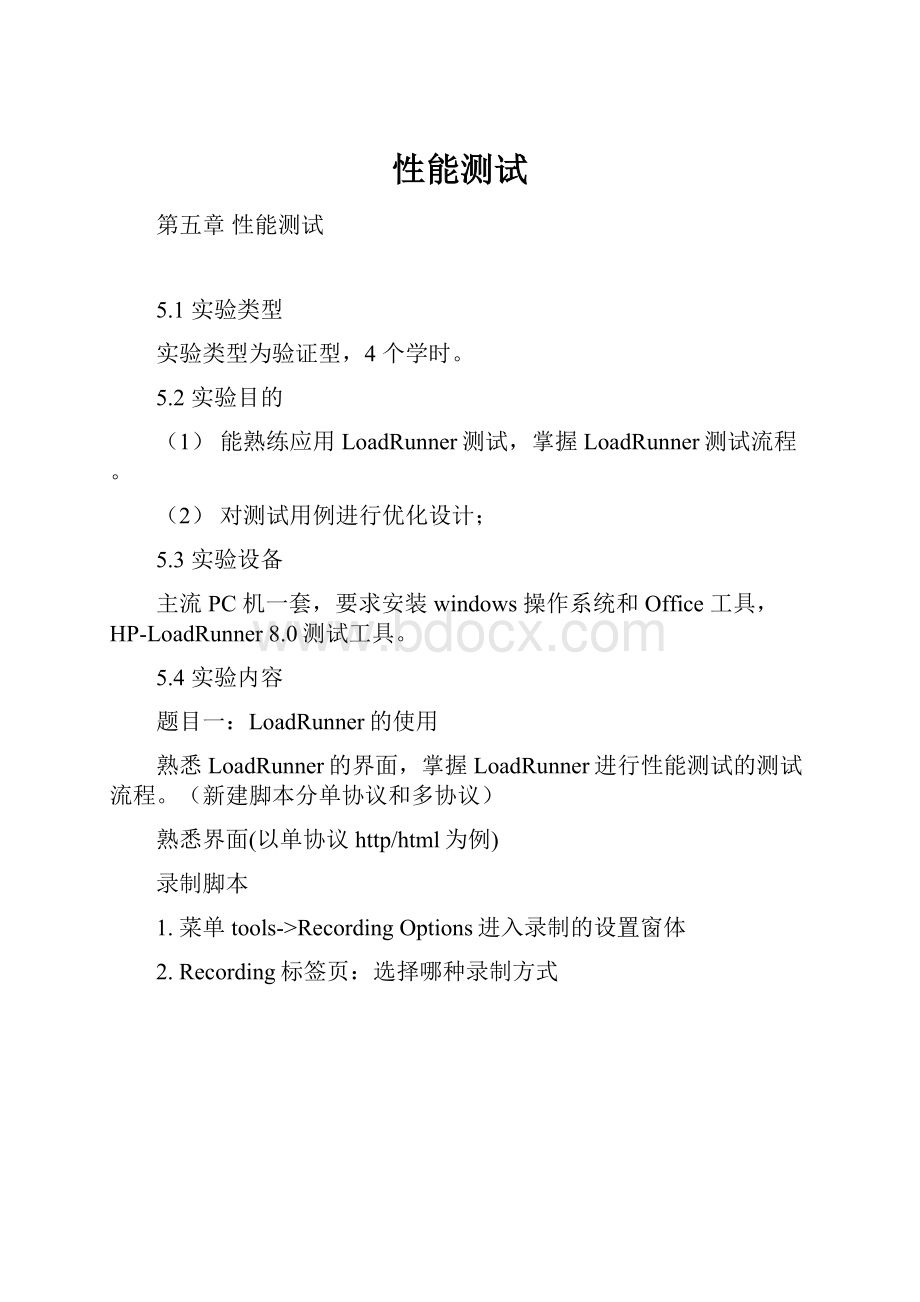
LoadRunner的使用
熟悉LoadRunner的界面,掌握LoadRunner进行性能测试的测试流程。
(新建脚本分单协议和多协议)
熟悉界面(以单协议http/html为例)
录制脚本
1.菜单tools->
RecordingOptions进入录制的设置窗体
2.Recording标签页:
选择哪种录制方式
3.Browser标签页:
浏览器的选择一般选择IE浏览器
4.RecordingProxy标签页:
浏览器上的代理设置默认就OK
5.Advanced标签页:
可以设置录制时的thinktime,支持的字符集标准等
一般选择默认就可。
6.Correlation标签页:
手工设置关联,通过关联可以再测试执行过程中保存动态值。
使用这些设置可以配置VuGen在录制过程中执行的自动关联的程度。
必须保证EnableCorrelationduningrecording选项画上对勾,下面的框内可以选NewApplication设置等。
设置场景
一.设置Run-TimeSetting
1.RunLogic:
用来设置Action部分重复运行几次
Vuser->
Run-timeSetting到如下页面
调整次数只有中间Run变,可以再Run内插入Block
2.Packing:
用来设置以怎用一种方式开始下一次反复默认
3.Log:
设置是否启用日志
4.ThinkTime:
关于脚本中ThinkTime的设置(自己设置)
5.Miscellaneous:
配置其他运行时设置默认
6.SpeedSimulation:
用来模拟网速默认
7.BrowserEmualation:
设置浏览器仿真属性默认
8.Proxy:
设置代理默认
Controller
可以使用LoadRunnerController来管理和维护方案。
LoadRunner可以使你从一个单一的控制点简单有效的控制所有的Vuser。
.创建运行场景
创建手动的
运行Controller出现界面
选定ManualScenario,不使用百分比模式
创建面向目标的
在面向目标的方案中,可以定义希望实现的此时目标,LoadRunner将根据定义的目标自动为您创建一个方案。
在一个面向目标的方案中可以定义五种类型的目标:
虚拟用户数,每秒点击次数(仅WebVuser),每秒事物数每分钟页面数(仅WebVuser)或方案的事物响应时间。
使用“编辑发干目标”对话框可以对方案目标进行定义。
方案设置
运行方案
Result—resultssetting设置
建议resultsname命名方式为:
场景运行时间——脚本名称——虚拟用户数——场景持续时间
监视方案
系统资源监视(实时监视)
Analysis
1.创建会话
在运行方案时,数据将存储在结果文件中,扩展名为.lrr。
Analysis将活动图的显示信息和布局设置存储在扩展名为.lra的文件中。
2.启动Analysis
3.整理结果
方案执行之后结果自动进行整理或合并,即将所有主机的结果输入到结果目录中。
通过在Controller窗口中选择Results>
AutocollateResules。
4.Analysis报告工具:
摘要报告;
HTML报告;
事务报告
实验前准备先启用Web—StartWebServer才能使用网站,启动网站http:
//127.0.0.1:
1080/webtours/,注册,登陆
登陆成功后左侧出现四个按钮Flights,Ltinerary,Home,SignOff,根据实际情况键入订票信息。
启动一个javaplatform
LoadRunner进行性能测试的测试流程
一.录制脚本
1.打开LoadRunner,选择HTTP/HTML协议
调用网站
工具栏
登陆
航班,选择信息
其余默认,点击Continue
选择航班,保持默认
进入付费信息并预定航班,点击Continue
进入发票页,并显示发票信息
查看
最后点击signoff
工具栏上停止按钮
保存文件为basic_tutorial
3.启动VuGen
输入URL
按业务流程录制
二.查看脚本
通过treeview和scriptview来查看录制脚本
数据配置
二.场景设置
三.结果
通过筛选器可以选出满足设置的条件的结果。
5.5实验要求
(1)撰写实验报告,主要填写本人上机测试步骤、实验内容和实验结果;
(2)提交录制的测试脚本;
5.6实验思考
(1)考虑事物和集合点对测试性能的影响;
集合点一般是和事务一起使用的,一般放在事务的前面,集合点上的并发人数并不是实际的系统能承受的在线人数,你设置的这个数一般乘以20才是实际的在线人数。
(2)考虑如何利用组合视图对系统性能的分析
压力测试后,进行性能分析的时候,不要一张一张的看图,要把这些图组合起来看,比如点击率和事务响应时间进行交叉分析等。